Excel怎么对全部工作表进行批量保护?
时间:2021-09-18 来源:互联网
今天要和大家分享的是:Excel如何批量对工作表进行保护?不会的朋友可以参考本文,希望这篇能对大家有所帮助!

软件名称:Office 2007四合一精简版 58M (含Excel 、PowerPoint、Word、Access)软件大小:58MB更新时间:2014-04-01立即下载
步骤
1、首先打开工作簿,发现有5张工作表,如何对这几张工作表,批量进行保护,如下图所示:

2、找到方方格子插件按钮,如下图所示:

3、找到其中的工作表中的保护工作表,如下图所示:

4、在弹出的对话框中,我们为了区分,不勾选 sheet2,如下图所示:

5、然后输入保护的密码,单击确定即可,如下图所示:


6、经验证,在sheet2中我们可以输入数字,但是在其他表中,却不可以,如下图所示:


以上就是Excel怎么对全部工作表进行批量保护方法介绍,操作很简单的,大家按照上面步骤进行操作即可,希望能对大家有所帮助!
相关阅读更多 +
-
 神界原罪2船长三件套怎么获得 2026-01-02
神界原罪2船长三件套怎么获得 2026-01-02 -
 神界原罪2希贝尔解散后去哪了 2026-01-02
神界原罪2希贝尔解散后去哪了 2026-01-02 -
 神界原罪2弓箭手和森林之子区别 2026-01-02
神界原罪2弓箭手和森林之子区别 2026-01-02 -
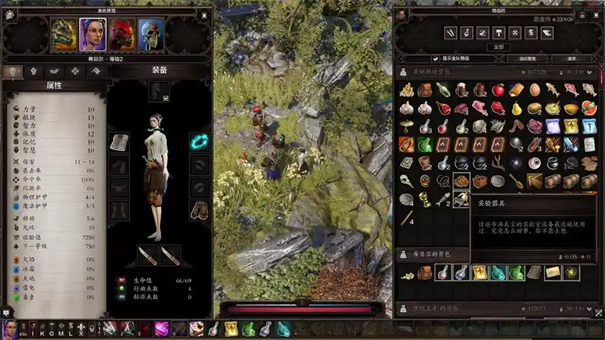 神界原罪2仙尘有什么用 2026-01-02
神界原罪2仙尘有什么用 2026-01-02 -
 绯月絮语公测福利一览 2026-01-02
绯月絮语公测福利一览 2026-01-02 -
 永远的蔚蓝星球106 110关通关攻略大全 法毒控场体系碾压全关卡 2026-01-02
永远的蔚蓝星球106 110关通关攻略大全 法毒控场体系碾压全关卡 2026-01-02
最近更新





